O principal motivo para configurar algum tipo de segurança de tela de bloqueio em seu smartphone é impedir que estranhos (ou amigos) verifiquem suas mensagens ou imagens particulares. Além disso, você não quer que qualquer pessoa que ouse roubar seu telefone tenha acesso total aos seus e-mails, fotos ou outros dados confidenciais. Mas e se você é o único que não consegue acessar seu telefone? Você pode esquecer seu PIN ou padrão, certo? Ou alguém brinca com você configurando um padrão de tela de bloqueio e apenas deixa você lutando com isso.
Em qualquer caso, há uma solução bastante fácil para isso, sem quebrar seu telefone contra uma parede (ou o rosto do seu amigo). A única coisa que você precisa é ter o Gerenciador de dispositivos Android ativado no seu dispositivo (antes de se desligar do telefone). Se você tiver um telefone Samsung, também poderá desbloquear o telefone usando sua conta Samsung.
Esqueceu seu padrão de tela de bloqueio do Android, PIN ou senha? Aqui está o que fazer
Eu testei os seguintes métodos usando um padrão de tela de bloqueio, PIN e senha e foi capaz de desbloquear o meu LG G2 com Android 4.4.2 com sucesso.
Desbloqueie seu dispositivo Android usando o Gerenciador de dispositivos Android (ADM)
Como já mencionado, o método a seguir aplica-se apenas a dispositivos com o Gerenciador de dispositivos Android ativado.
- Em um computador ou outro celular, acesse: google.com/android/devicemanager
- Faça login usando seus detalhes de login do Google que você também usou em seu telefone bloqueado.
- Na interface do ADM, selecione o dispositivo que você precisa desbloquear (se ainda não estiver selecionado).
- Selecione "Bloquear"
- Na janela exibida, insira uma senha temporária. Você não precisa inserir uma mensagem de recuperação. Agora clique em 'Lock' novamente.
- Se foi bem sucedido, você deve ver uma confirmação abaixo da caixa com os botões Ring, Lock e Erase.
- No seu telefone você deve ver agora um campo de senha no qual você deve digitar a senha temporária. Isso deve desbloquear seu telefone.
- Agora, antes de continuar com sua vida, acesse as configurações da tela de bloqueio do seu telefone e desative a senha temporária.
- É isso aí!
Desbloqueie o padrão de tela de bloqueio do Android com seu login do Google (somente Android 4.4 e abaixo)
Se você não atualizou seu firmware para o Android Lollipop (5.0), existe uma maneira mais rápida de desbloquear um padrão de tela de bloqueio.
- Digite um padrão de tela de bloqueio errado cinco vezes (não deve ser difícil se você não se lembrar do correto)
- Selecione "Esqueceu Padrão"
- Agora você pode inserir um PIN de backup ou o login da sua Conta do Google.
- Digite seu PIN de backup ou seu login do Google.
- Seu telefone agora deve estar desbloqueado.
Ignorar a tela de bloqueio do seu telefone Samsung usando sua ferramenta Find My Mobile
Esta é uma maneira fácil de desbloquear o seu dispositivo Samsung, se você criou uma conta Samsung e registrou-o previamente.
- Vá para o Samsung Find My Mobile .
- Entre usando seus detalhes de login da Samsung.
- Na interface da conta do Find My Mobile, você verá seu telefone registrado no lado esquerdo. Isso informa que seu telefone está registrado nessa conta.
- Na barra lateral esquerda, selecione "Desbloquear minha tela".
- Agora selecione 'Desbloquear' e aguarde alguns segundos para o processo terminar.
- Você deve receber uma janela de notificação informando que sua tela está desbloqueada.
- É isso aí. Seu telefone deve estar desbloqueado.
Desativar sua tela de bloqueio usando recuperação personalizada e "Desativar senha padrão" (cartão SD necessário)
Esse método é para usuários mais avançados do Android que sabem o que significa "enraizamento" e "recuperação personalizada" . Como o título diz, para que isso funcione você precisa de qualquer tipo de recuperação personalizada instalada e seu telefone deve ter um slot para cartão SD . Por que o cartão SD? Bem, precisamos transferir um arquivo ZIP para o seu telefone e isso geralmente não é possível quando está bloqueado. A única maneira é inserir um cartão SD com o arquivo. Infelizmente, os slots de cartão tornaram-se algo raro no mundo dos smartphones, então isso só funcionará para algumas pessoas.
Veja o que você precisa fazer:
- Faça o download do arquivo ZIP de Desativar Senha do Padrão no seu computador e coloque-o em um cartão SD .
- Insira o cartão SD no seu telefone.
- Reinicie seu telefone para recuperação.
- Flash o arquivo ZIP no seu cartão SD.
- Reinicie.
- Seu telefone deve inicializar sem uma tela bloqueada. Se houver uma senha ou tela de bloqueio de gestos, não entre em pânico. Basta digitar uma senha ou gesto aleatório e seu telefone deve ser desbloqueado.
Mais métodos comprovados para desbloquear seu telefone enviado por nossos leitores
É possível que nenhuma das opções acima tenha passado pela tela de bloqueio. Felizmente, alguns de nossos leitores que tiveram dificuldades com esse problema conseguiram encontrar formas ainda mais criativas de contornar a tela de bloqueio e foram gentis em compartilhá-los. Somos extremamente gratos por isso!
Não os testamos totalmente em vários dispositivos ou versões do Android, por isso não podemos prometer que eles funcionarão para você. No entanto, várias pessoas conseguiram acessar o telefone novamente e esperamos que você também o faça.
Enviado por starr :
- Ligue para o seu telefone bloqueado de outro.
- Aceite a chamada e pressione o botão de retorno durante a chamada
- Isso deve lhe dar acesso completo ao seu telefone
- Vá para as configurações de segurança do seu telefone e tente remover o pino ou o padrão. Para fazer isso, primeiro você precisa colocar o atual, que obviamente você não conhece mais. A única maneira é adivinhar e experimentar combinações diferentes até acertar. Se você chegar até aqui, então você pode desativar o pin ou definir um novo.
Enviado por Zubairuddin Buriro (provavelmente aplicável apenas a telefones LG):
O método muito criativo do Zubairuddin pode ajudá-lo caso você esteja em Wi-Fi e a conexão de dados esteja desligada . Como mencionado acima, este método pode funcionar apenas em telefones LG, já que se baseia no aplicativo nativo de memorização rápida da LG.
- Mantenha pressionada a tecla de aumento de volume até que o aplicativo Quick Memo seja iniciado.
- Desenhe algo aleatório nele.
- Toque no botão de compartilhamento e selecione SmartShare.
- A seleção do SmartShare deve ativar o Bluetooth e o Wi-Fi do seu telefone (importante aqui é Wifi).
- Verifique se você está perto de uma rede Wi-Fi à qual seu telefone se conecta automaticamente.
- Agora, você está on-line novamente e pode prosseguir e experimentar todos os métodos discutidos acima que exigem uma conexão de dados.
Apagar seu telefone (e bloquear a tela) usando o Gerenciador de dispositivos Android
Se todos os métodos acima não funcionarem, você precisa passar para medidas mais drásticas. Caso o Gerenciador de dispositivos Android esteja ativado em seu telefone e o desbloqueio não funcione, você poderá usá-lo para apagar todos os dados, selecionando o botão Apagar. Esteja ciente de que isso excluirá todos os aplicativos, configurações e outros dados no seu telefone. O bom é que, quando o processo de apagamento estiver concluído, você poderá usar o telefone novamente (depois de configurar tudo).
Redefinir seu telefone para as configurações de fábrica
Se o Gerenciador de dispositivos Android não funcionar para você, seu último recurso é fazer uma redefinição de fábrica no seu dispositivo. Em dispositivos Nexus, isso pode ser feito no modo de recuperação, por exemplo. Abaixo, conduzimos você pelo processo de reinicialização que funciona com dispositivos Nexus. Se você possui um telefone Android diferente, confira este site e procure a página de suporte do fabricante .
Como realizar uma redefinição de fábrica no seu Nexus usando o modo de recuperação:
Nota importante: se o seu dispositivo Nexus estiver a executar o Android 5.1 ou superior , terá de introduzir um nome de utilizador e uma palavra-passe do Google associados ao seu dispositivo depois de o processo de reposição de fábrica ser concluído. Essa é uma medida de segurança para garantir que nenhum estranho redefina seu smartphone ou tablet. Se você não conseguir inserir esses dados, o telefone não será mais utilizável. Realmente, certifique-se de que você conhece seu nome de usuário e senha do Googel.
Independentemente da versão do Android em execução, você precisa ter uma conexão com a Internet e, se acabou de alterar a senha da sua Conta do Google, precisa aguardar pelo menos 72 horas antes de iniciar o processo de redefinição.
- Desligue o seu dispositivo.
- Pressione o botão de volume AND power e mantenha pressionado. Seu dispositivo será inicializado e inicializado no bootloader (você deve ver “Start” e um Android deitado de costas).
- Pressione o botão de diminuir o volume para percorrer as diferentes opções até ver “Recovery Mode” (pressionando o volume para baixo duas vezes). Agora pressione o botão de energia para entrar no modo de recuperação.
- Você deve ver um Android nas costas e um ponto de exclamação vermelho.
- Mantenha pressionado o botão liga / desliga e, em seguida, pressione e solte o botão para aumentar o volume. Agora você deve ver "Android Recovery" escrito no topo, juntamente com algumas opções.
- Ao pressionar o botão de diminuir volume, desça as opções até que “Wipe data / factory reset” seja selecionado. Pressione o botão liga / desliga para selecionar essa opção.
- Usando o botão diminuir volume novamente, desça até que “Sim - apagar todos os dados do usuário” seja selecionado. Certifique-se de ler as notas acima e, finalmente, pressione o botão liga / desliga para iniciar o processo de reinicialização.
- Quando o processo estiver concluído, pressione o botão liga / desliga para selecionar a opção de reinicialização. Seu dispositivo irá reiniciar e iniciar o processo de configuração inicial do seu dispositivo. É isso aí! Tudo o que você precisa fazer agora é configurar tudo e restaurar seus dados.
Como já mencionado anteriormente, esteja ciente de que a redefinição ou o apagamento do dispositivo excluirá todos os dados, como aplicativos, configurações, vídeos e fotos.
Últimas palavras
Se você configurar um novo PIN ou padrão de tela de bloqueio. Certifique-se de anotar os números ou o padrão em um pedaço de papel ou em um arquivo de texto em seu computador para evitar esse incômodo da próxima vez. Se você tiver algum problema usando os métodos acima, fique à vontade para deixar um comentário.
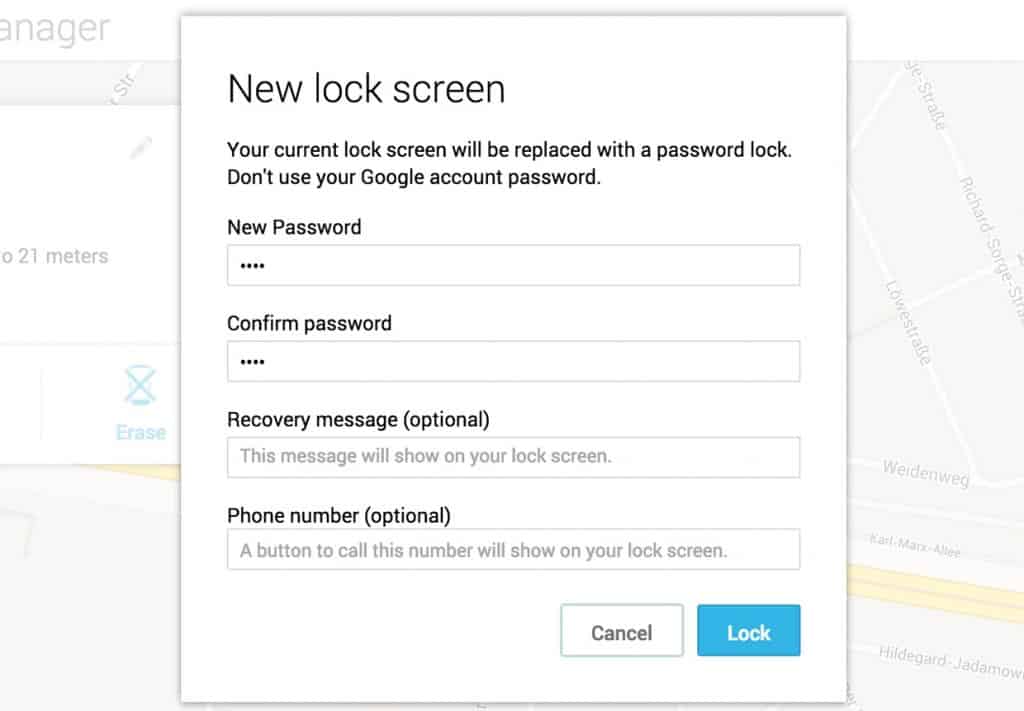
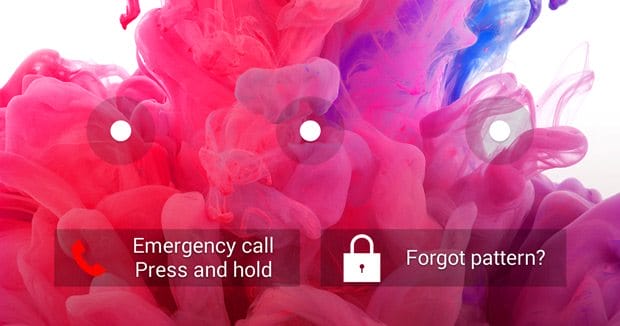
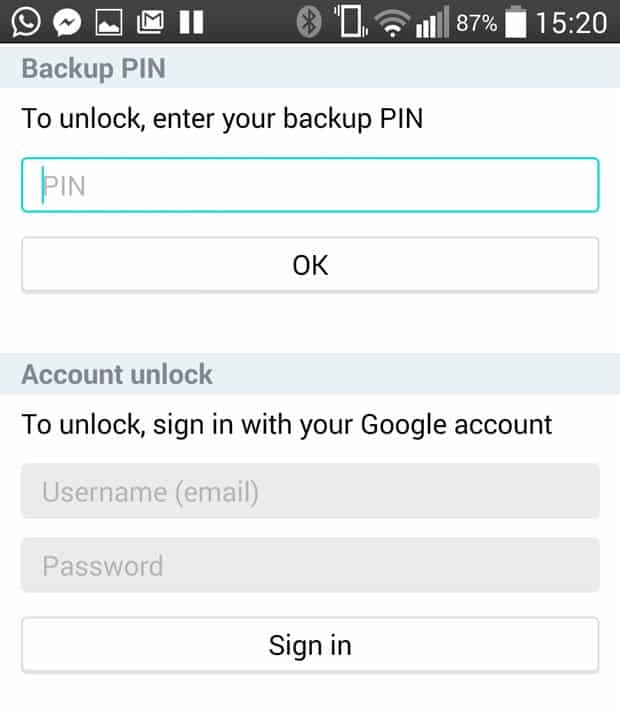
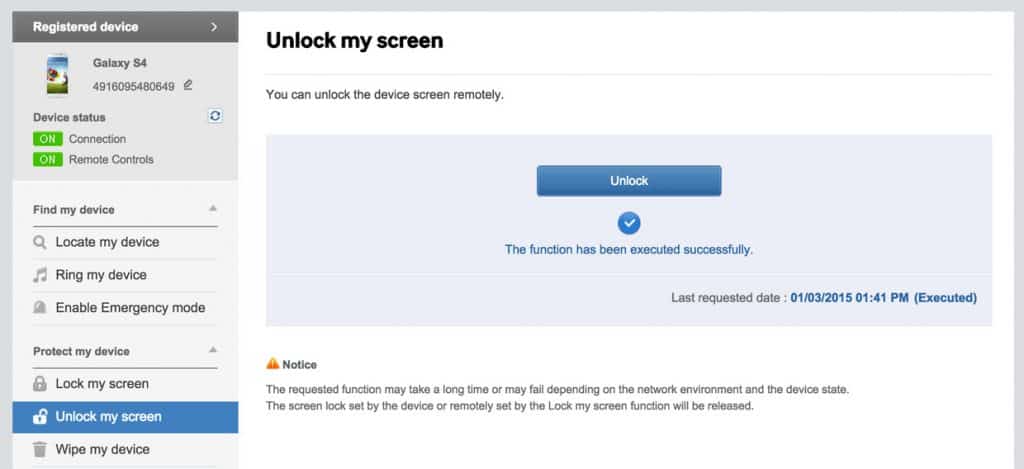
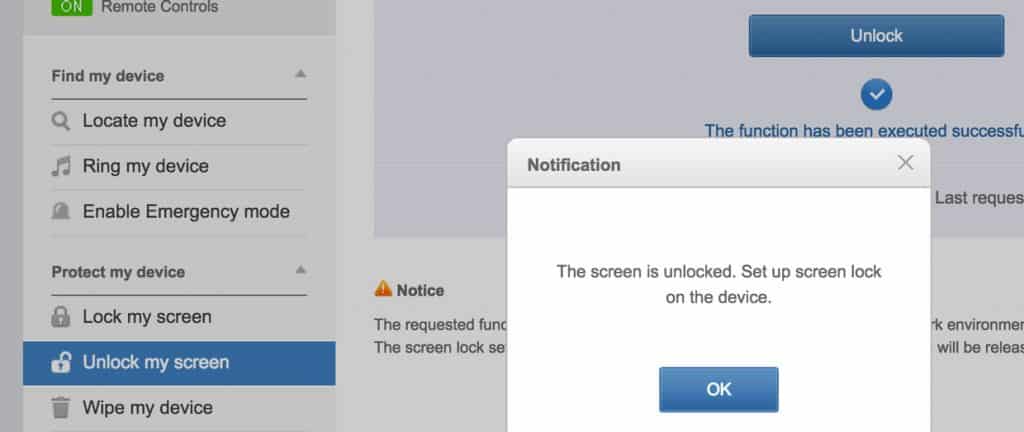










https://pt.wikihow.com/Desbloquear-um-Celular-Android-sem-um-TouchScreen
ResponderExcluirhttps://www.youtube.com/watch?reload=9&v=NMAPEhH5z-8
ResponderExcluir